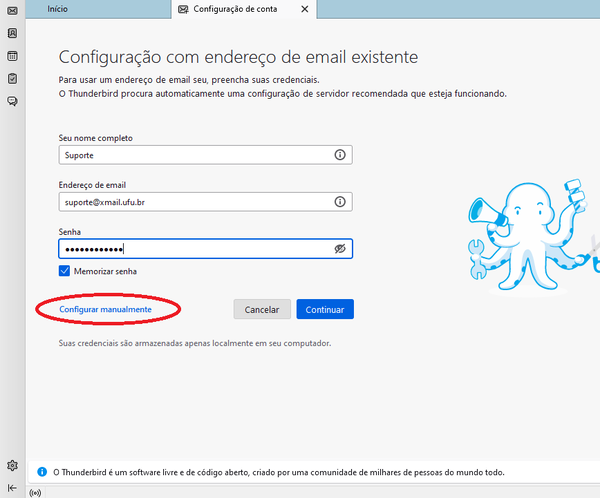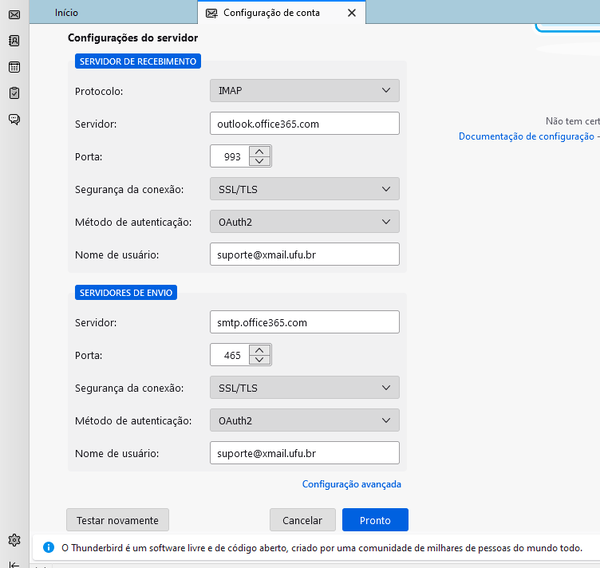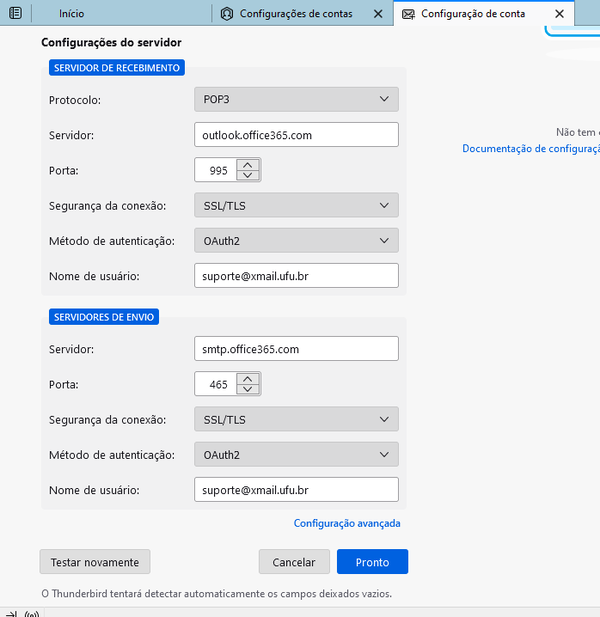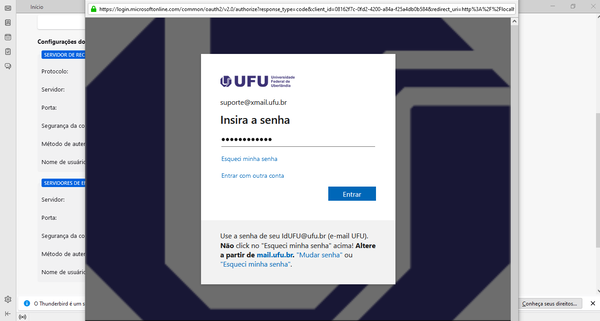Mudanças entre as edições de "Configurar email no Thunderbid"
Ir para navegação
Ir para pesquisar
| Linha 26: | Linha 26: | ||
<div style="text-align:center;">Caso seja protocolo <b>POP</b></div> | <div style="text-align:center;">Caso seja protocolo <b>POP</b></div> | ||
| − | |||
<div style="text-align:center;">==Configurações==</div> | <div style="text-align:center;">==Configurações==</div> | ||
<div style="text-align:center;">Servidor de entrada: outlook.office365.com e Porta 995</div> | <div style="text-align:center;">Servidor de entrada: outlook.office365.com e Porta 995</div> | ||
Edição das 20h49min de 25 de outubro de 2022
==Configuração do e-mail no Thunderbird==
Ao abrir o Thunderbird digite seu Nome, seu e-mail, sua senha, marque a caixa "Configurar manualmente" (conforme círculo vermelho) e clique em Continuar
Configure de acordo com as imagens e clique em Pronto
Caso seja protocolo IMAP
==Configurações==
Servidor de entrada: outlook.office365.com e Porta 993
Método de criptografia: SSL/TLS
Servidor de saída: smtp.office365.com e Porta 465
Método de criptografia: SSL/TLS
Caso seja protocolo POP
==Configurações==
Servidor de entrada: outlook.office365.com e Porta 995
Método de criptografia: SSL/TLS
Servidor de saída: smtp.office365.com e Porta 465
Método de criptografia: SSL/TLS
Entre com seu e-mail e sua senha
Caso tudo tenha dado certo irá se conectar